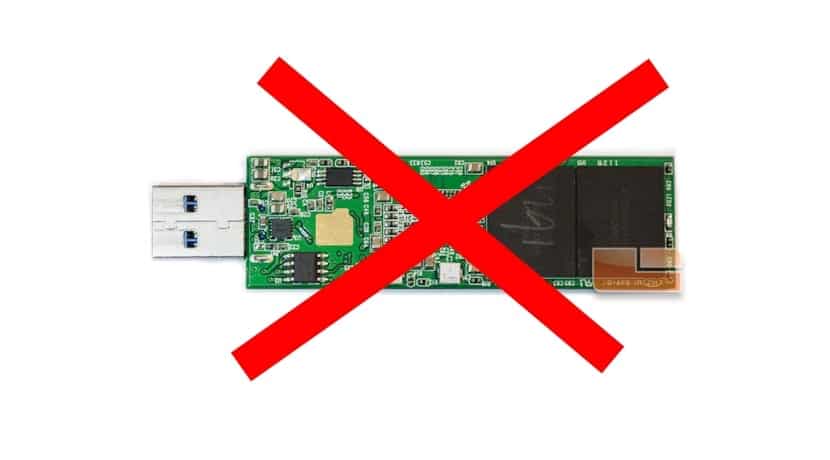
Ka një numër mënyrash për të çaktivizuar hapësirën ruajtëse në media të bashkangjitura duke përdorur Porta USB të kompjuterit tuaj, kjo mund të jetë një zgjidhje e mirë nëse duam të parandalojmë që llojet e caktuara të sulmeve të infektojnë sistemin tonë përmes këtij lloji të pajisjes, por gjithashtu mund të shërbejë si një metodë për të provuar të kufizoni aftësitë e një kompjuteri të caktuar nëse e bëjmë nuk dua që të tjerët ta përdorin këtë veçori për një arsye specifike. Epo, midis mënyrave ka edhe më ekstreme, siç është eleminimi i drejtpërdrejtë i drejtuesve USB (moduleve) të kernelit Linux. Me fjalë të tjera, fshini skedarin usb_storage.ko, i cili është moduli që vepron si kontrollues për këto pajisje.
Por nëse duam një zgjidhje jo aq radikale, mund ta përdorim mënyra të tjera për të vazhduar në mënyrë që këto pajisje të mos funksionojnë në distro tonë. Ato janë gjithashtu metoda mjaft të thjeshta për t'u zbatuar dhe që janë zakonisht efektive, megjithëse nuk janë të pagabueshme ... Për shembull, ne mund të përdorim pajisjen virtuale / bin / true për të na ndihmuar me atë që quhet "Install Fake", për të vazhduar thjesht duhet të krijojnë dhe hapin një skedar të quajtur block_usb.conf brenda direktorisë /etc/modprobe.d/ ku ruhen modulet e kernelit.
Pasi të jetë bërë kjo, ne mund të shtojmë përmbajtjen vijuese brenda duke përdorur redaktuesin e tekstit që na pëlqen më shumë:
install usb-storage /bin/true
Tani ne ruajmë skedarin që sapo krijuam dhe voila, do të kemi një kufizim për pajisjet e ruajtjes USB. sy! Sepse pjesa tjetër e pajisjeve USB do të vazhdojë të punojë normalisht. Testoni efektivitetin, pasi kam dëgjuar disa përdorues të thonë se nuk ka punuar për ta ...
Metoda tjetër është krijimi i një listë e zezëPër këtë ne do të krijojmë një skedar të quajtur blacklist.conf brenda /etc/modprobe.d/ dhe me redaktuesin e tekstit shtojmë përsëri brenda të gjithë drejtuesve të pajisjeve që duam të shtojmë në listën tonë të zezë dhe që nuk do të funksionojë. Për shembull, për USB-në tonë:
blacklist usb-storage
Ruani ndryshimet dhe kontrolloni efektin e tyre ...
Për mua mënyra më e mirë është të kërkoj administrator ose vërtetim rrënjësor kur montoni një pajisje, kjo arrihet duke modifikuar skedarin org.freedesktop.udisks2.policy ose org.freedesktop.UDisks2.policy, ky skedar përmban politikat për të montuar pajisjet Kjo skedari përmban disa politika të tilla si:
• Montoni një sistem skedarësh
• Montoni një sistem skedari në një pajisje të sistemit
• Montoni një sistem skedari të një pajisjeje të lidhur në një vend tjetër
• Montoni / çmontoni sistemet e skedarëve të përcaktuar në skedarin fstab me opsionin x-udisks-auth
• Çmontojë një pajisje të montuar nga një përdorues tjetër
• Bëhuni pronari i një sistemi skedari
ne do të modifikojmë politikën
Montoni një sistem skedari
ne qëndrojmë në politikë
po
dhe ne e modifikojmë atë
author_admin
Kjo do ta detyrojë sistemin të kërkojë emrin e përdoruesit dhe fjalëkalimin e administratorit kur montoni një pajisje përmes USB.
Dhe nëse ajo që dua të bëj është e kundërta, njoh njërën dhe hidh poshtë të gjitha të tjerat, si mund ta përdorim këtë metodë.
sudo chmod 700 / media / është radikale dhe kjo nuk është ideja